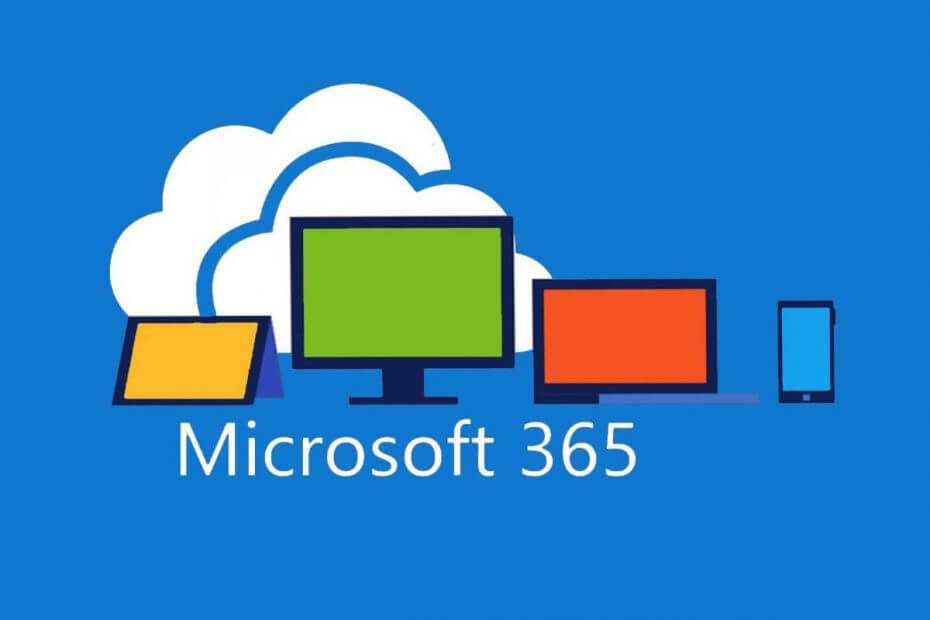
Это программное обеспечение будет поддерживать ваши драйверы в рабочем состоянии, тем самым защищая вас от распространенных компьютерных ошибок и сбоев оборудования. Проверьте все свои драйверы сейчас за 3 простых шага:
- Скачать DriverFix (проверенный файл загрузки).
- Нажмите Начать сканирование найти все проблемные драйверы.
- Нажмите Обновите драйверы чтобы получить новые версии и избежать сбоев в работе системы.
- DriverFix был загружен 0 читатели в этом месяце.
Microsoft Office, вероятно, самый известный продукт Microsoft, после самой Windows 10, конечно.
Это семейство клиентского программного обеспечения, серверного программного обеспечения и услуг дает вам возможность делать практически все, что вам может понадобиться в офисной среде.
Ты можешь писать документы, создавать презентации, писать электронные письма, создавать таблицы и т. д. Конечно, все это имеет свою цену, и необходимо убедиться, что ваша лицензия в безопасности.
Таким образом, получение доступа к любому из ваших компонентов Microsoft Office обычно осуществляется путем входа в систему с именем учетной записи и паролем. Проблема с паролями в том, что их обычно забывают, а это иногда может быть очень неприятно.
Как мне восстановить утерянный пароль Microsoft Office?
1. Используйте специальный инструмент для восстановления пароля Microsoft Office
Забыть свой пароль Microsoft Office случается чаще, чем кто-либо хотел бы признать.
Таким образом, в Интернете полно программных инструментов, специально предназначенных для восстановления пароля Microsoft Office.
Однако вы должны знать, что эти инструменты могут восстанавливать пароль только из более старых версий Microsoft Office.
Это включает:
- Microsoft Office 95
- Офис 97 и 2000
- Microsoft Office XP и 2003
- Microsoft Office 2007
- Офис 2013
Вот некоторые из лучших инструментов для восстановления пароля Microsoft Office, которые вы можете найти в Интернете:
- Бесплатный мастер восстановления паролей Word и Excel
- Мастер восстановления паролей Word
- Elcomsoft Advanced Office Password Recovery
- Взломать его!
- Восстановление пароля SmartKey Office
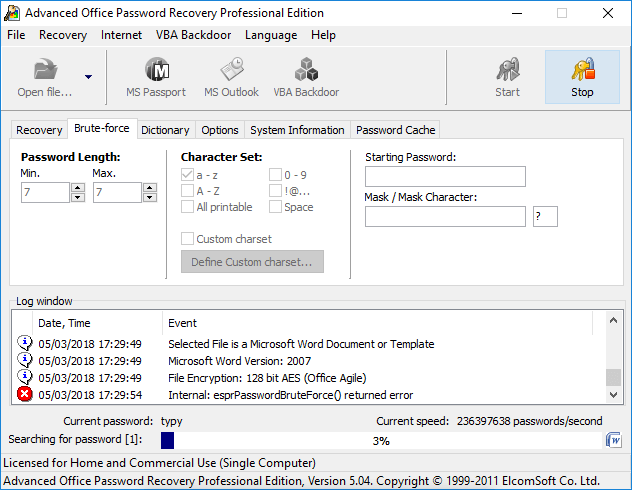
Имейте в виду, что большинство из них скрыто за платным доступом, а бесплатная версия предлагает мало реальных функциональных возможностей.
2. Восстановление пароля Office 365
Это может показаться наиболее очевидным выбором, особенно для тех, кто использует Office 365.
- Щелкните учетную запись, к которой хотите получить доступ, на экране входа в Office 365.
- Введите ваш Адрес электронной почты
- Рядом с паролем нажмите Я забыл
- Введите свой адрес электронной почты и нажмите Я забыл
- Введите свой адрес электронной почты и нажмите Продолжать
- Под Как вы хотите сбросить пароль, выберите учетную запись, на которую вы хотите отправить электронное письмо для сброса.
- Если по какой-либо причине у вас нет доступа к другой учетной записи электронной почты, выберите Вариант администратора моей учетной записи. Администратор вашей учетной записи получит запрос на сброс пароля, после чего он может предоставить вам временный пароль.
- Отправить электронное письмо для сброса пароля
- Нажмите Отправить электронное письмо.
- Через несколько минут вы получите ссылку для сброса пароля в почтовый ящик, который вы указали
- Откройте письмо и нажмите Сбросить ваш пароль
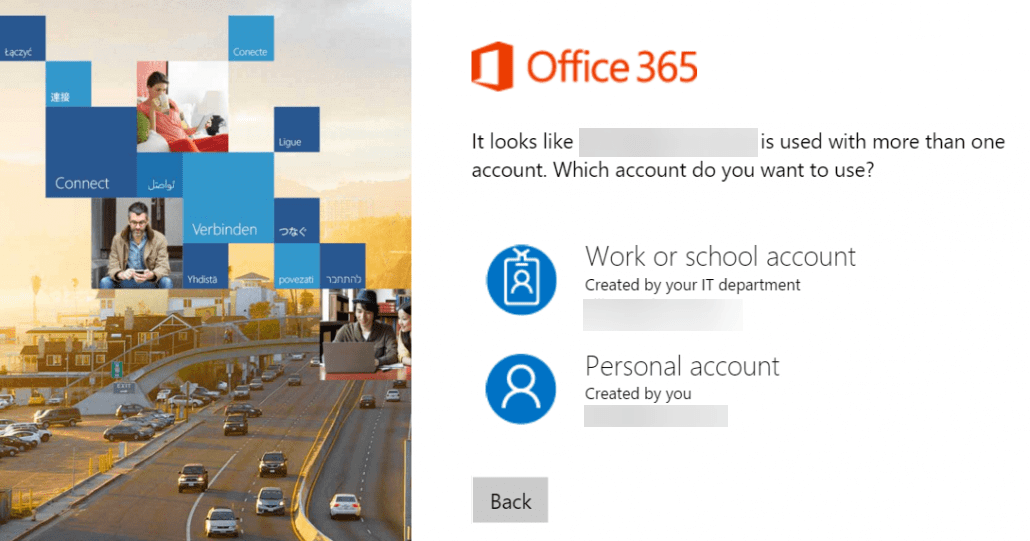
Однако этот метод работает, только если у вас есть Office 365.


![Ошибка «Закладка не определена» в Microsoft Word [Исправить]](/f/0852bf5fa1632e8cf468c7a03912032d.png?width=300&height=460)